Isi kandungan
Jangan risau jika sistem pengendalian Windows memberi amaran kepada anda bahawa " anda mesti memulakan cakera sebelum Pengurus Cakera Logik boleh mengaksesnya " apabila cakera anda tiba-tiba menjadi tidak dimulakan dan tidak diperuntukkan seperti yang ditunjukkan dalam imej di bawah:
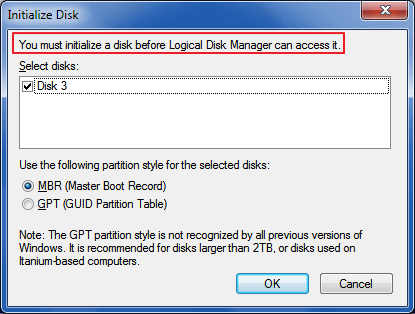
Halaman ini termasuk satu pembetulan pantas dan empat penyelesaian yang cekap untuk membantu anda menyingkirkan isu: " Anda mesti memulakan cakera sebelum Pengurus Cakera Logik boleh mengaksesnya " dengan mudah.
Anda Mesti Memulakan Cakera Sebelum Pengurus Cakera Logik Boleh Mengaksesnya
Berbeza daripada ralat serupa yang lain bertajuk " cakera tidak diketahui tidak dimulakan ", penyelesaian yang dicadangkan ke arah isu "Anda mesti memulakan cakera sebelum pengurus cakera logik boleh mengaksesnya" diberikan bersama dengan mesej ralat. Ini bermakna anda mesti menggunakan sama ada MBR atau GPT sebagai gaya partition untuk cakera yang dipilih dengan memulakannya.
Walau bagaimanapun, ramai orang masih berasa hairan kerana mereka tidak tahu sama ada penyelesaian itu boleh digunakan untuk kedua-dua cakera keras baharu dan terpakai. Teruskan membaca, dan anda akan mengetahui sebab Windows akan mengesyorkan anda berbuat demikian:
Kenal pasti cakera anda - cakera baharu atau cakera terpakai
- 1. Cakera keras baharu: Pemacu keras ialah pemacu keras yang baharu sepenuhnya tidak berformat tanpa apa-apa padanya setakat ini.
- 2. Pemacu keras terpakai: Ia adalah pemacu keras yang sudah digunakan. Ia mengandungi banyak fail data di atasnya.
Perbezaan antara memulakan cakera baharu dan pemacu terpakai
Pertama, untuk cakera baharu: Kes "Anda mesti memulakan cakera sebelum..." membayangkan bahawa Windows tidak boleh mengakses pemacu yang telah anda sambungkan kepadanya. Memulakan cakera akan membina semula MBR pada cakera untuk membolehkan akses Windows OS kepada cakera sasaran. Dengan berbuat demikian, anda boleh membuat partition pada cakera dan menggunakan cakera untuk menyimpan data.
Kedua, untuk cakera yang telah digunakan: Disebabkan oleh pemacu cakera atau isu lain, cakera menjadi tidak dapat dikesan oleh Windows dan anda perlu memulakan semula cakera. Walau bagaimanapun, permulaan akan mengakibatkan kehilangan data lengkap padanya. Dalam kes ini, pemulihan data hendaklah dilaksanakan serta-merta sebaik sahaja anda memulakan cakera.
Pulihkan Data Sebelum Memulakan Cakera ke MBR/GPT
Dengan syarat bahawa HDD luaran, SSD atau USB anda tidak rosak atau mati sepenuhnya (anda hanya boleh menggantikannya), memulakan haruslah cara yang paling cepat dan paling mudah untuk menyelesaikan masalah yang belum selesai. Walau bagaimanapun, ia boleh menyebabkan kehilangan data semasa proses, jadi sebelum memulakan cakera kepada MBR atau GPT, pertimbangkan untuk memasang Wizard Pemulihan Data EaseUS untuk menyimpan data anda yang disimpan dahulu. Itulah cara lain untuk melindungi anda daripada kehilangan segala-galanya.
Muat turun percuma dan jalankan perisian, pilih cakera keras anda, dan klik "Cari Data Hilang" untuk mencari semua fail yang hilang. Perisian pemulihan cakera keras ini juga menyokong pemulihan fail daripada pemacu keras lama . Berikut ialah langkah penuh untuk memulihkan cakera keras:
Langkah 1. Imbas partition cakera keras
Pilih pemacu pada cakera keras anda tempat anda kehilangan atau memadam fail. Klik "Cari Data Hilang" dan biarkan perisian pemulihan data EaseUS mengimbas semua data dan fail yang hilang pada pemacu yang dipilih.

Langkah 2. Semak keputusan
Apabila imbasan selesai, anda boleh menggunakan ciri "Penapis" atau klik pilihan "Cari fail atau folder" untuk mencari fail yang hilang pada cakera keras.

Langkah 3. Pulihkan data cakera keras yang hilang
Pilih fail dikehendaki yang anda hilang pada pemacu dan klik "Pulihkan" untuk menyimpannya ke lokasi lain.
💡 Petua: Anda boleh memulihkan data pada cakera tempatan, pemacu keras luaran dan juga storan awan.

3 Cara untuk Membetulkan Ralat "Anda Mesti Memulakan Cakera" Tanpa Kehilangan Data
Pembetulan yang disediakan juga terpakai untuk mengalih keluar ralat yang sama daripada pemacu keras luaran, USB, pemacu pen, SSD, dsb., peranti anda.
Anda harus tahu bahawa isu "Anda mesti memulakan cakera sebelum pengurus cakera logik boleh mengaksesnya" mungkin juga berlaku pada SSD, pemacu keras luaran, pemacu kilat USB, dsb., peranti. Teruskan membaca dan pilih pembetulan yang betul untuk menyingkirkan isu ini daripada cakera keras anda tanpa kehilangan data.
Kadangkala, jika cakera anda tidak dimasukkan atau disambungkan dengan betul ke komputer anda, Windows OS tidak akan dapat memuatkan peranti tersebut, malah anda mungkin menerima mesej ralat. Penyelesaian pantas kepada isu ini ialah dengan mencabut palam cakera daripada komputer anda, menyemak SATA dan kabel kuasa dan menyambungkannya semula ke komputer anda dengan betul.
Jika ini tidak berfungsi, sambungan pemacu anda adalah baik. Cuba sebarang pembetulan di bawah untuk menjadikan pemacu anda berfungsi semula. Lihat cara untuk menjadikan cakera tidak dimulakan anda boleh dikesan semula tanpa kehilangan sebarang data:
# Betulkan 1. Mulakan Cakera ke MBR atau GPT Tanpa Kehilangan Data
# Betulkan 2. Kemas kini Pemacu Pemacu 'Tidak Dimulakan'
# Betulkan 3. Nyahpasang & Pasang Semula Pemacu Cakera bagi Cakera "Tidak Dimulakan".
# Betulkan 4. Pasang Semula Semua Pengawal USB
Betulkan 1. Mulakan Cakera kepada MBR atau GPT Tanpa Kehilangan Data
Bekerja pada kedua-dua cakera baharu dan lama dengan isu "anda mesti memulakan cakera". Cara paling mudah untuk memulakan cakera adalah menggunakan Pengurusan Cakera . Untuk mengelakkan kehilangan data pada peranti anda, anda harus memulihkan data daripada cakera terlebih dahulu, kemudian, mulakan cakera dengan langkah di bawah:
Langkah 1 . Klik kanan "PC ini" dan pilih "Urus" untuk memasuki "Pengurusan Cakera".
Langkah 2 . Klik kanan cakera yang menunjukkan "Not Initialized" dan pilih "Initialize Disk"

Langkah 3 . Dalam tetingkap "Initialize Disk", pilih gaya cakera yang paling dipadankan - MBR atau GPT, dan klik "OK" untuk meneruskan.

Pengurus Cakera kini akan mula memproses. Selepas ia selesai, pemacu baharu sedia untuk anda membuat partition dan menyimpan fail. Semua partition pada cakera keras terpakai anda akan dipaparkan di sana. Jika data hilang kerana memulakan cakera, pasang perisian EaseUS dan ikut arahan untuk memulihkan data daripada cakera keras selepas memulakan .
Selepas ini, anda boleh terus menggunakan pemacu anda untuk menyimpan data sekali lagi. Untuk mengelakkan isu lanjut berlaku lagi, anda mungkin perlu terus mengikuti pembetulan di bawah.
Betulkan 2. Kemas kini Pemacu Pemacu 'Tidak Dimulakan'
Kaedah ini tidak berfungsi 100% berbanding Fix #1, namun, data tidak akan terjejas sama sekali. Masih berbaloi untuk mencuba.
Langkah 1. Buka Pengurus Peranti. (Klik Komputer Saya atau PC Ini dan kemudian Urus. Pilih Pengurus Peranti di bawah Alat Sistem.)
Langkah 2. Klik dua kali pada nama peranti untuk membuka tetingkap sifat pemacu.
Langkah 3. Pergi ke tab "Pemandu" dan klik Kemas Kini Pemacu.

Langkah 4. Klik Cari secara automatik untuk perisian pemacu yang dikemas kini.
Tunggu proses selesai, dan kini pemacu cakera anda telah dikemas kini kepada yang terkini.
Betulkan 3. Nyahpasang & Pasang Semula Pemacu Cakera bagi Cakera "Tidak Dimulakan".
Langkah 1. Buka Pengurus Peranti dan kembangkan pemacu Cakera.
Langkah 2. Klik kanan pada pemacu cakera anda dan pilih peranti "Nyahpasang".
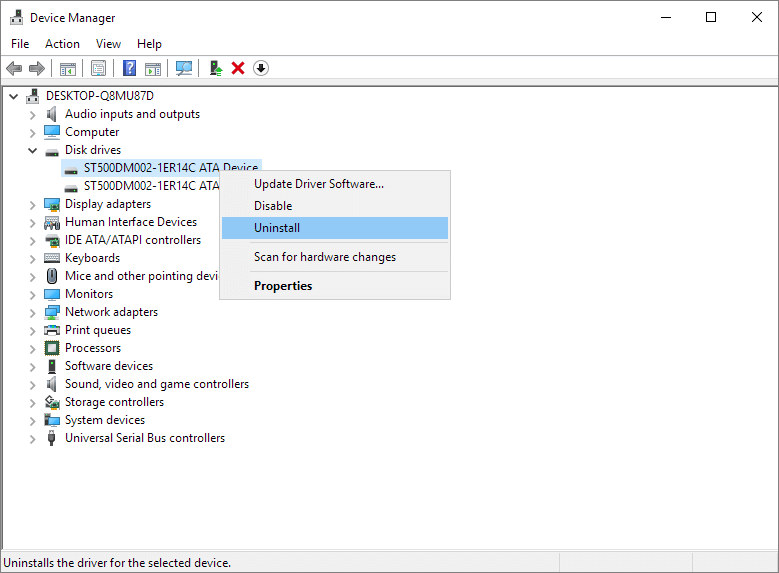
Langkah 3. Pergi melalui panduan wizard dan kemudian but semula komputer anda.
Komputer secara automatik akan memasang semula pemacu yang telah anda nyahpasang.
Betulkan 4. Pasang Semula Semua Pengawal USB
Kadangkala, apabila peranti anda tidak dikesan, ia mungkin disebabkan oleh pengawal USB yang bermasalah. Berikut ialah langkah yang boleh anda ikuti untuk memasang semula pengawal USB untuk peranti anda, terutamanya yang tidak dimulakan:
Langkah 1. Klik kanan pada ikon Windows dan pilih "Pengurus Peranti".
Langkah 2. Di bawah pengawal Bas Bersiri Universal, klik kanan pada pengawal USB pemacu bermasalah anda dan pilih "Nyahpasang".
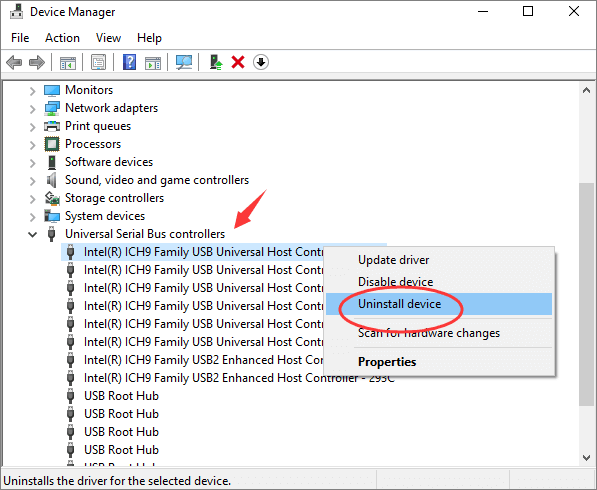
Langkah 3. Mulakan semula komputer, dan Microsoft akan memasang semula perisian pengawal USB secara automatik untuk pemacu anda.
Selepas ini, anda sepatutnya boleh melawat dan mengakses data yang disimpan pada cakera keras anda seperti biasa.
Kesimpulan
Pada halaman ini, kami mengumpulkan satu pembetulan pantas dan 4 pembetulan praktikal untuk membantu anda apabila anda menerima mesej ralat "Anda mesti memulakan cakera sebelum Pengurus Cakera Logik boleh mengaksesnya".
Pada asasnya, memulakan cakera dan perisian pemulihan data akan menyelesaikan isu ini untuk anda pada satu masa. Walau bagaimanapun, jika cakera anda dipaparkan sebagai tidak dimulakan dalam Pengurusan Cakera, ia akan menjadi tidak dapat dikesan. Anda perlu mengemas kini pemacu pemacu, menyahpasang pemacu cakera atau memasang semula pengawal USB untuk menjadikan pemacu itu boleh dikesan semula.
Orang Juga Bertanya
Malah, kami telah terus mengkaji banyak ralat permulaan cakera dan isu berkaitan. Kami juga menghubungkan 3 soalan teratas daripada Google dan menemui jawapan terbaik untuk soalan ini. Jika anda berminat, semak jawapan di sini sekarang:
1. Adakah akan memulakan cakera memadam data?
Adakah permulaan cakera akan memadamkan data padanya? Jawapannya ialah "Ya" dan "Tidak". Memulakan cakera semata-mata tidak akan memadamkan datanya. Tetapi untuk menggunakan cakera, anda perlu membahagikan lagi dan memformat cakera, yang akan menyebabkan kehilangan data. Oleh itu, jika anda tidak mahu kehilangan fail yang sedia ada pada cakera keras anda, menggunakan perisian pemulihan data adalah perlu.
Untuk butiran lanjut, anda harus merujuk kepada Cara memulihkan data daripada cakera keras selepas memulakan untuk mendapatkan bantuan.
2. Bagaimanakah cara saya memulakan SSD baharu saya?
Untuk memulakan SSD baharu anda dengan menggunakan Pengurusan Cakera seperti yang disyorkan dalam Pembaikan 1. Selain itu, anda juga boleh menggunakan dua kaedah lain untuk memulakan SSD anda:
1). Menggunakan arahan cakera permulaan CMD; 2). Menggunakan EaseUS Partition Master dengan ciri Initialize Disknya.
Kedua-dua kaedah adalah praktikal dan cekap dalam melaksanakan tugas ini.
3. Patutkah saya memulakan MBR atau GPT?
Untuk menjawab soalan Bagaimana anda harus memulakan cakera kepada MBR atau GPT, anda harus terlebih dahulu memahami niat awal anda.
1). Untuk menggunakan cakera sebagai cakera sistem baharu:
Untuk berbuat demikian, anda harus membuka Pengurusan Cakera > Klik kanan cakera sistem anda dan pilih "Properties" > Semak gaya partition cakera. Jika ia MBR, anda harus memulakan cakera kepada MBR. Jika ia GPT, mulakan kepada GPT.
2). Untuk menggunakan cakera sebagai pemacu data:
Jika anda perlu mencipta lebih daripada 4 partition utama dan cakera anda melebihi 2TB, mulakan ia kepada GPT. Jika tidak, mulakan ia kepada MBR.
artikel berkaitan
-
5 Perisian Pemulihan Pemacu Keras Luaran Terbaik: Pulihkan Data dari Pemacu Keras Luaran
![author icon]() Cedric/2022/09/21
Cedric/2022/09/21
-
Dibetulkan: Pemacu Tidak Boleh Diakses pada Windows 11/10
![author icon]() Daisy/2024/09/11
Daisy/2024/09/11
-
Fail hilang dari Pemacu Keras Luaran tetapi Masih Mengambil Ruang
![author icon]() Cedric/2022/09/21
Cedric/2022/09/21
-
Perbaikan untuk Jenis Sistem Fail RAW, CHKDSK Tidak Tersedia untuk Pemacu RAW
![author icon]() Cedric/2022/09/21
Cedric/2022/09/21